
世界的大人気の小説『ハリーポッター』シリーズの待望のスマホARゲーム新作『ハリーポッター魔法同盟』が6月21日において、アメリカとイギリスにて先行公開されました。遊び方は同じNiantic社の『Pokemon Go』に似ていて、街中で移動しながら、ハリーポッターでお馴染みの魔法を使って戦います。それでプレイヤーに「ハリポタGO」とも呼ばれている今作ですが、パソコンで魔法同盟をプレイする方法はあるのでしょうか。
パソコンでハリーポッター魔法同盟をプレイする2種の方法
1ApowerMirror
ApowerMirrorは主にスマホとPCの間のミラーリングに使われているアプリケーションですが、Androidデバイスはミラーリング後、PCから制御することもできます。つまり、ApowerMirrorを使えば、PCでハリーポッター魔法同盟をプレイすることも可能です。やり方は下記の通りです。
- 緑の「無料ダウンロード」ボタンをクリックして、PCにApowerMirrorをダウンロードしてインストールします。
- AndroidデバイスのUSBデバッグを有効にします。詳しいやり方は「USBデバッグを有効にする方法」という記事をご参照ください。

- PCのApowerMirrorを起動して、USBケーブルでAndroidデバイスをPCに接続します。
- ApowerMirrorとの接続が開始されて、しばらくすれば、AndroidデバイスにApowerMirrorのアプリがインストールされます。
- すると、Androidデバイスにポップメッセージが表示されます。そこから「今すぐ開始」をタップして、PCにAndroidデバイスの画面を表示させます。スマホから「魔法同盟」を開いてPCでプレイしましょう。マウスだけでプレイできると思いますが、キーボードも使いたい場合は、ツールバーのキーボードアイコンをクリックして設定してください。

2Nox App Player
ポケモンGOをプレイ可能のエミュレータとして有名になったのは「Nox App Player」です。今回は、ポケモンGOと同じ仕様の「ハリーポッター魔法同盟」も、Noxでプレイできます。やり方も簡単です。
- Noxの公式サイトを開いて、NoxをPCにダウンロードしてインストールします。
- Noxを開いて、Google Playから『ハリーポッター魔法同盟』をインストールします。
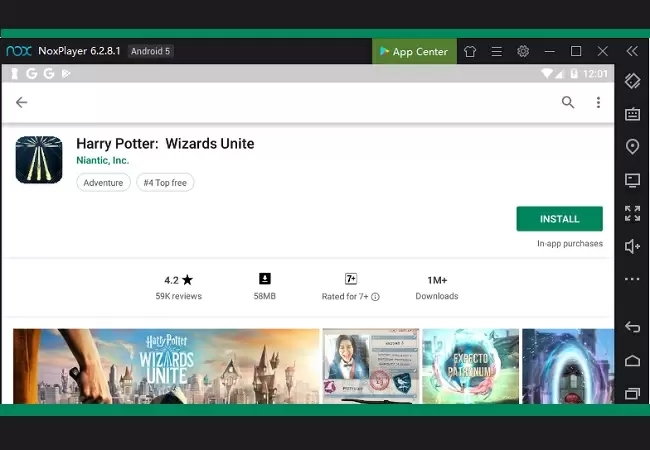
- インストールしたら、魔法同盟を起動してプレイします。
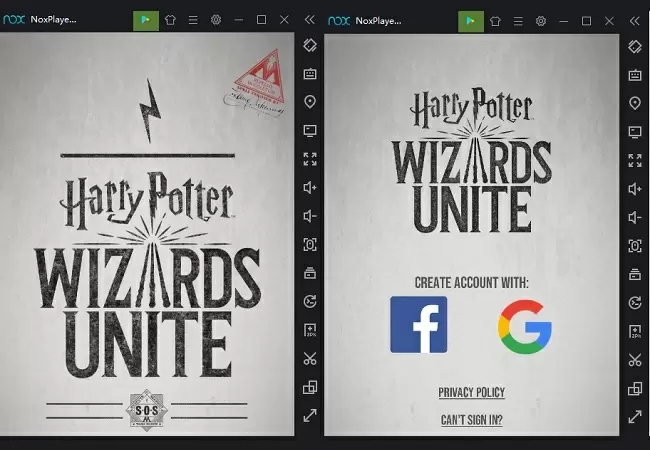
結論
Noxは所在地もシミュレーターできるので、家にいながら、ハリーポッター魔法同盟のすべての内容を体験できます。ApowerMirrorの方はエミュレータではないため、アカウントがバンされたりするリスクはありません。どちらを利用するかは自分で決めましょう。



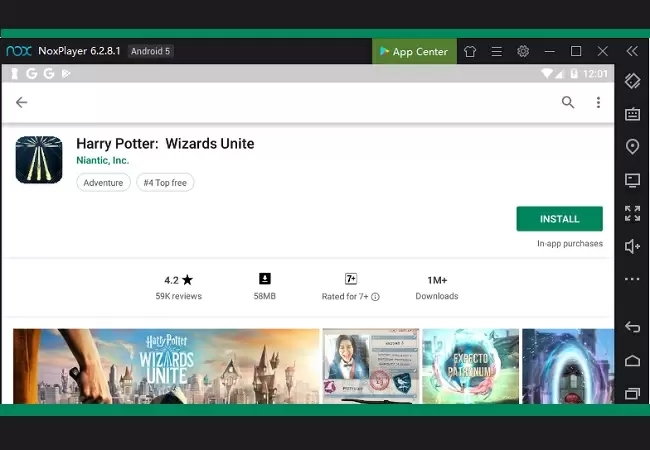
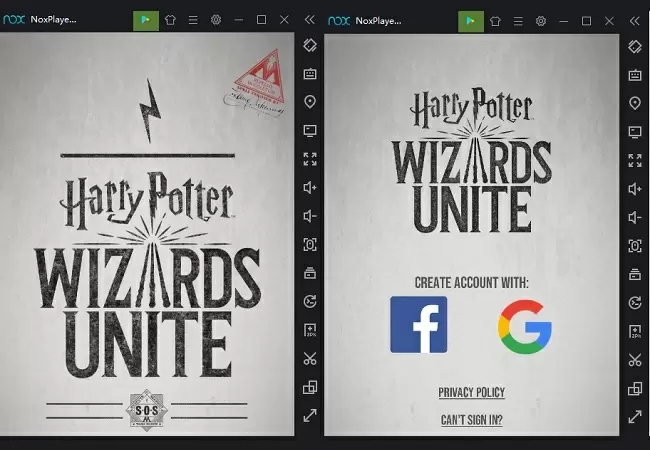
コメントを書く